Samsung flash-enhet återställning. Flash-enhet dataåterställning SmartBuy
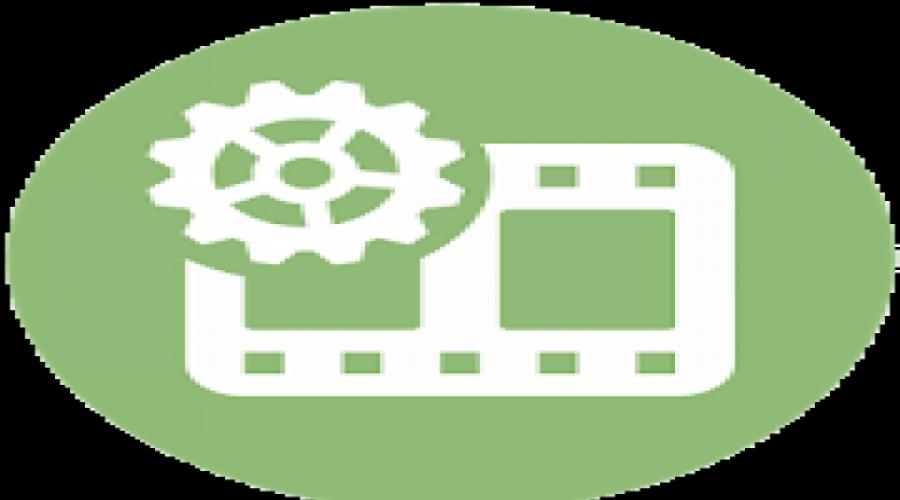
Hej alla... Idag ska vi prata om hur du kan återställa en skadad flashenhet. På grund av dess mångsidighet, enkla hantering och Kompakt storlek flyttbara flashenheter eller på annat sätt flashenheter används ofta.
Till skillnad från föråldrade optiska skivor tillåter flash-enheter dig att lagra mer information. De har en högre potential för överskrivning av data och en längre lagringstid. Och det bästa skyddet från yttre skador.
Tyvärr, även om flash-enheter anses vara ganska pålitliga enheter, är de inte perfekta. Det finns många anledningar till att en flash-enhet kan misslyckas. Fysiskt fel på komponenter. Controllerfel. Skador på filsystemet på grund av borttagning av enheten vid inspelningstillfället. Utveckling av potentialen hos minnesceller - allt detta kan leda till att flashenheten blir oläslig eller helt enkelt slutar att kännas igen operativ system.
När du ansluter en sådan flashenhet kan användaren få olika fel. Till exempel, " USB-enhet inte igenkänd”, ”Ingen åtkomst till disken” etc. Detta betyder dock inte att själva enheten och data som skrivs till den är oåterkallelig skadad.
Om flashenheten inte har allvarliga fysiska skador kan den i de flesta fall återställas. De vanligaste problemen med flash-enheter kommer att beskrivas nedan. Och jag kommer också att försöka återställa den skadade flashenheten på olika sätt, om det ena inte hjälper, kommer det andra att hjälpa. Så, låt oss börja...
Flash-enheten känns igen av Windows, men dess filsystem är markerat som RAW
Prognosen i sådana fall är vanligtvis den mest gynnsamma. Anledningen till att konvertera flashenhetens filsystem till RAW är oftast logiska fel. I det här fallet känns mediet igen av operativsystemet. Innehållet är dock inte tillgängligt, och när du försöker öppna det uppmanar systemet dig att formatera det.
Visserligen kan formatering återställa en skadad flashenhet, men den här metoden är oacceptabel om den innehåller viktiga filer. Hit kan du gå på två sätt: återställa ett skadat filsystem eller själva data med hjälp av program för att återställa raderade filer som Transcend RecoveRx eller .
Efter återställning kan flash-enheten formateras på något sätt som är bekvämt för dig. För att rekonstruera filsystemet använder vi standardverktyget Chkdsk. Kör en kommandotolk som administratör och kör följande kommando i den: chkdsk T: / f
Bokstaven T in detta exempel har en flash-enhet, kommer du att ha ditt eget brev. I de flesta fall låter detta enkla trick dig återställa åtkomst till media. Men det kan också hända att när du kör kommandot får du meddelandet "Chkdsk är inte giltigt för RAW-diskar." I det här fallet utför vi dataåterställning på det första sättet och formaterar sedan flashenheten.
Flash-enheten känns igen av Windows, men det finns ingen tillgång till data
Om mediet känns igen, men visar fel kapacitet, när du försöker se innehållet, ges felen "Ingen åtkomst till disken", "Infoga disk" och så vidare, troligen är den fasta programvaran (firmware) skadad.
Sådana haverier orsakas oftast av strömavbrott, osäker borttagning av enheten från USB-porten. Orsaken till de ovan beskrivna felen kan också vara fel och skador på själva flashminnet. I sådana fall, när du försöker formatera enheten, visas meddelandet "Disken är skrivskyddad".
Ärendet är mer komplicerat än med akten RAW-system. Men med rätt tillvägagångssätt kan en icke-fungerande drivenhet återställas. För dessa ändamål, ansök specialprogram klass MPTool, så att du kan utföra den så kallade lågnivåformateringen.
Eftersom alla dessa verktyg är strikt specialiserade måste du använda ditt eget "native" verktyg för varje flashenhetsmodell och styrenhetstyp. Och för detta behöver du åtminstone känna till enhetsidentifieraren (PID) och tillverkarens identifierare (VID).
Anslut flashenheten till datorn, öppna Enhetshanteraren, i kategorin lagring eller bärbara enheter, hitta i kategorin " USB-kontroller» ansluten enhet och öppna dess egenskaper.
I listan över egenskaper måste du hitta parametern: Device ID eller Device Instance ID. I fältet "Detaljer" kommer du att se en rad där det kommer att finnas element av VID_XXX; PID_XXX, där XXX är tillverkarens ID respektive enhets-ID.
Om du inte har de angivna parametrarna, använd verktygen för att få fullständig information om flyttbara media: USB-minne Information Extractor.
Eller CheckUDisk
Efter att ha mottagit informationen, gå till en specialiserad webbplats flashboot, ange mottagen VID och PID i lämpliga fält och sök. Du kommer att få en lista över verktyg för återställning av hårddiskar.
Om det inte finns något verktyg som exakt matchar VID och PID på din flashenhet, vägleds av tillverkaren av den flyttbara enheten. Det är inte möjligt att ge en konsekvent instruktion om användningen av varje verktyg. För de är alla olika. Det viktigaste när du använder dem är att strikt följa befälhavarens instruktioner.
Däremot kan du använda den universella mjukvaruverktyg för att återställa flash-enheter, till exempel, D-Soft Flash Doctor. Detta gratisprogram är inte kopplat till en specifik tillverkare och typ av styrenhet. Och därför kan den användas för att behandla flash-enheter av olika typer.
Dessutom D-Soft Flash Doctor stöds genom att skapa en diskavbildning, skanna efter logiska fel. Det är enkelt att använda verktyget, du behöver bara välja en icke-fungerande flashenhet i fönstret och klicka på knappen "Återställ media".
Flash-enheten känns inte igen av systemet
I de fall som diskuterats ovan kändes flashenheten, även om den inte var läsbar, fortfarande igen av systemet. Men vad ska man göra om Windows inte kan känna igen den anslutna enheten? Det visas inte i Utforskaren och inte heller i Diskhanteraren. Och den enda indikationen på anslutningen är ett fönster med meddelandet "USB-enhet inte igenkänd."
Samt objektet markerat med en gul varningsikon i enhetshanteraren.
Felet i detta exempel kan orsakas av: mjukvaruproblem, och fysisk skada flash-enhetskomponenter. Det är viktigt att utesluta hårdvarufel här. Eftersom detta nästan alltid innebär att flashenheten antingen måste tas in för reparation eller helt enkelt bytas ut.
Först och främst, försök att ansluta den problematiska enheten till en annan USB-port, eller ännu bättre, till en annan dator. Om inget fel uppstår måste orsakerna letas efter på din dator. Oftast är dessa orsaker skadade eller felaktigt fungerande externa drivrutiner.
Gå till enhetshanteraren och hitta ditt USB-minne bland enheterna. För hon kommer att markeras med gult utropstecken, det blir lätt att göra det. Om flashenheten hamnar i kategorin "Okända enheter" (vilket är mest troligt), försök att uppdatera drivrutinen. Använder snabbmenyn.
Om drivrutinsuppdateringen av en okänd enhet misslyckas måste du använda något av programmen för att söka efter drivrutiner på Internet, till exempel Drivrutinspaketlösning . Om en icke-fungerande flashenhet hamnar i kategorin USB-kontroller öppnar du dess egenskaper och byter till fliken Drivrutin och klickar på knappen Återställ.
Misslyckades det att uppdatera/installera om drivrutiner? Prova ett annat alternativ - rensa manuellt registernycklarna som lagrar poster om enheter.
Använd metoden som beskrivs ovan, ta reda på VID och PID för din flashenhet, öppna och expandera sedan grenen HKEY_LOCAL_MACHINE/SYSTEMCurrentControlSet/Enum/USB. Leta efter undermappar i den sista katalogen. Namnen på vilka kommer att innehålla vissa VID och PID och radera allt deras innehåll.
Gör samma sak med grenen HKEY_LOCAL_MACHINE/SYSTEM/CurrentControlSet/Enum/USBSTOR och starta sedan om datorn. Vad ska man göra om ingen av ovanstående metoder hjälpte? I det här fallet skulle det mest rimliga vara att ta USB-minnet till underhållstjänsten. Där erfarna specialister hjälper dig att fastställa orsakerna till en gadgetfel...
Vi väljer de bästa programmen för att återställa flash-enheter. Vi berättar hur du återställer en USB-flashenhet, återupplivar den med gratis verktyg.
USB-minne – liten enhet för att lagra information (dokument, musik, videor, filer), bekvämt att bära och ansluta till en usb-port, extrahera från en dator, bärbar dator. Den innehåller en kontroller och speciella marker som lagrar information inuti chipsen.
Ibland kopierar vi filer och glömmer bort dem, och när vi kommer ihåg, upptäcker vi att värdefulla filer antingen raderas eller raderas för alltid. Antingen är enheten trasig, du formaterade partitionerna. Vad man ska göra, ofta går en digital flashenhet (oftast styrenheten i den) sönder, genererar fel, flashenheten öppnas inte på datorn - inte ens en månad kommer att passera. En dag kan flashenheten behöva återställas. Anledningen som kan vara:
- felaktig, felaktig användning av flashenheten
- felaktig mediaformatering
- flash-enhet av låg kvalitet köpt på marknaden eller billigt från en kines (förmodligen av misstag)
- fysiskt eller mjukvarufel på en flashenhet (de flesta trolig orsak)
- också, en felaktigt borttagen flash-enhet från en dator eller bärbar dator kan fungera som en orsak till inoperabilitet. Detta händer när en otålig användare bokstavligen river flash-enheten ur usb-uttaget i processen att kopiera eller överföra filer.
Det finns många anledningar när det är nödvändigt att återställa en flashenhet som inte öppnas på en dator eller som känns igen med läsfel. Lyckligtvis idag experter från servicecenter utan problem och fel hjälper dig att returnera värdefulla filer, återställa enhetens prestanda. Återställningsprogram kommer att returnera filer på ett säkert sätt, eller åtminstone delvis återuppliva data på en USB-flashenhet. Flash-återställningsproceduren kostar inte så lite pengar, vilket får dig att tänka på självåterställning av en usb-flashenhet. Tyvärr, gratis verktyg är inte alltid användbara.
För en flash-enhet, SD-minneskort är alla symptom och konsekvenser av att radera digital information lika karakteristiska. Detta kan vara oavsiktlig radering, omedveten eller avsiktlig radering av filer från en USB-enhet, skador på strukturen, fysiska eller mekaniska skador på styrenheten eller minneschips... På ett eller annat sätt, men att återställa en flash-enhet och ett SD-kort är en uppgift mer än relevant för PC-ägare. Läs därför först och främst innehållet i detta avsnitt.
Flash-enheten öppnas inte: vi studerar symptomen på skada
I återställningssektionen kommer vi att prata om huvudproblemen i samband med att återställa information på flash och säker digital enhet. Som regel beror detta på hårdvaru- eller mjukvaruskador på flashenheten - om den inte lossnar eller inte känns igen korrekt. Ibland slits minnet ut, ibland misslyckas styrenheten. Och usb-kontrollerns drivrutiner har inget med det att göra. I vissa fall kan du lösa problemet själv och som ett resultat spara filer på ett flashkort eller reparera ett chip, enhet, ignorera läsfel på datorn. Vi listar bara några av symptomen som indikerar ett diskfel:
- Datorn ser inte flashenheten i listan över läsbara enheter
- flashenheten visas inte när den är ansluten till en bärbar dator eller dator (OS spelar ingen roll)
- flash-enheten är inte läsbar: även om filer kan ses på usb-enheten
Hjälp med Flash Recovery-innehåll
- En liten guide relaterad till frågan om hur man hittar orsakerna till att kortet inte fungerar eller att datorn inte ser flashenheten i nivå med andra diskar (enheten känns inte igen, den läser med problem, den måste vara formaterad, den fryser, den ger ett felmeddelande vid kopiering till kortet, etc.) flash -lagringsenhet. Felsökning är viktigt i sådana situationer, för utan att identifiera sjukdomen är det omöjligt att bota patienten, eller till och med lätt förstöra hans liv, med hjälp av fel verktyg, med hjälp av fel metoder och program som kan återuppliva enheten. I den här artikeln analyserar vi orsakerna till skador och möjliga symptom som leder till behovet av att återställa en flash-enhet, säker digital, controller, minneschip och flash-kort.
- Vi försöker (med hjälp av instruktioner och verktyg som publiceras på webbplatsen) och samtidigt kvalitativt - hur man löser problem med våra egna händer - fixar sammanbrottet på SD-kortet, återupplivar kontrollern, formaterar den korrekt, löder det lösa kontakt eller minneschip, skanna informationen och processen dåliga sektorer på flash "ke, avsnitt med läsfel. Det är sant att de beskrivna metoderna kräver en viss skicklighet och erfarenhet av att använda de angivna verktygen.
- om den inte öppnas på datorn eller inte visas korrekt. Vad är "VID & PID", hur denna förkortning står för och vad man ska göra när enheten inte känns igen eller öppnas. Förklaring av terminologi, utan vilken det är svårt att föreställa sig flash-enhet återställning, data och digital information om den.
- - testning av 5 högkvalitativa program, som vart och ett har anmärkningsvärda egenskaper när du arbetar med minne eller ett enhetschip.
Återställning av USB-minne och minneskort. Formateringsverktyg
En av bästa sättenåterupplivning av Jetflash-flashkortet - formatera om det igen, på en låg nivå. Som regel vidtas sådana åtgärder när flashenheten inte är läsbar. Fråga om möjligt minnestillverkaren (säg A Data, Seagate, Transcend SD, Datatraveler, etc.) om de har proprietära verktyg eller nya förare för återuppbyggnad. Bläddra igenom innehållet i det här avsnittet för hjälp så kommer du att se flera artiklar om ämnet lågnivåformatering kör. Lyckligtvis tillhandahåller operativsystemen Windows 7 och högre verktyg för att formatera en flashenhet utan att använda tredje parts applikationer dator. Ett sådant flashminnesprogram är HP USB Disk Storege Format Tool.
Diagnostisk formatering av ett flashkort i återställningsprogrammet för HP USB Disk Storege Format
Verktyg för att återställa en flash-enhet HDD Low Level Format Tool
Många känner till att programmet HDD Regenerator används för att återuppliva hårddiskar(HDD), men det är inte många som vet att det också är lämpligt för en enhet som en flash-enhet. Kärnan i programmet är upptäckten av trasiga dåliga sektorer på enheten med efterföljande bearbetning av mottagen information, beroende på styrenhet och minnesmodell, på en låg usb-åtkomstnivå. Som ett resultat får du en fungerande enhet som kan kopiera filer utan läs- och skrivfel. Detta bidrar i hög grad till återställningen av flash-enheter om datorn inte ser dem. Programmet HDD Regenerator är försett med återställningsinstruktioner, dessutom kan du på återställningswebbplatsen hitta en guide om hur du använder verktyget och korrekt formatering (se genom sökningen). Du kan ladda ner återställningsprogrammet för flashenheter direkt från länken på översiktssidan för HDD Regenerator.
 Vi öppnar och diagnostiserar den problematiska flashenheten i Hårddisk-program Lågnivåformat
Vi öppnar och diagnostiserar den problematiska flashenheten i Hårddisk-program Lågnivåformat Förresten, i andra avsnitt på Softdroids webbplats hittar du andra program för att återställa flash-enheter (till exempel Flash Recovery eller Jet Flash-återställning verktyg), men vi råder dig att först studera all information som samlas in i det här avsnittet. Vi hoppas att efter de vidtagna åtgärderna kommer datorn att se flashenheten.
Varför anger du inte kostnaden för produkten innan du laddar ner återställningsprogrammet för flashenheter och installerar det?
Svar. Du kan ladda ner alla nämnda program för återställning av flash-enheter på den officiella webbplatsen. Endast recensioner publiceras på Softdroid - vi har inte den fysiska möjligheten att uppdatera information om kostnaden för de produkter som presenteras. När du laddar ner testversionen av programmet är det gratis. Se sedan informationen om kostnaden från utvecklaren eller i slutet av testperioden får du ett meddelande.
Ställ oss en fråga om återställning av flash-enheter
Webbplatsspecialister hjälper dig att återställa data. Du ställer en fråga - vi besvarar den gratis (du får svar per post).
Frågan kanske inte är relaterad till filåterställning. Huvudkravet är att beskriva problemet i detalj, formulera det på ett sådant sätt att du inte behöver tyda ditt budskap.
Flash Drive Information Extractor - ett program för att få information och diagnostisera en USB-flashenhet
Information om flashenheten (modell, tillverkare, firmwareversion) hjälper till att bättre förstå enheten, funktionerna i dess funktion. I sin tur låter detta dig diagnostisera, återställa filer eller fixa enheten.
Hur man återställer raderade filer från USB-flashenhet: steg för steg guide
Ett av de brinnande problemen som är förknippade med att ta bort filer relaterar till flashenheten. Låt oss prata om hur man återställer raderade filer från en flashenhet i Unformat-programmet. Vilken gratis programvara att installera på en dator, vilket program, förutom Unformat, är effektivt när man arbetar med en flash-enhet. Metoderna som beskrivs nedan kommer att vara relevanta för usb-enheter, minneskort, sd-kort för digitalkameror i Windows OS-miljö. Vi kommer att försöka hjälpa dig, även om situationen är svår.
Vad ska jag göra om datorn inte ser USB-minnet? Vi löser problem och fixar fel
Om filsystem minneskort / usb-flashenhet är inkompatibelt med datorns operativsystem, när det är anslutet till en PC, kommer innehållet på detta minneskort inte att visas. Följaktligen kommer du inte att kunna arbeta med enheten förrän du korrigerar formatet. Dessutom finns det en rad andra anledningar till att datorn inte visar usb-minnet (sd-kort) som en separat enhet i Utforskaren.
Hur man återställer en flash-enhet med dina egna händer: instruktioner för ägare av flash-enheter
I den här artikeln vill jag berätta för dig hur du återställer en flash-enhet: om alla tillgängliga metoder för att återställa skadade, icke-fungerande, misslyckade, felaktiga usb-enheter. Jag erbjuder det mesta fullständiga instruktioner, som inkluderar alla tillgängliga sätt, samt program som optimerar flash-enhet återställning.
Gör-det-själv reparation av USB-minne: fixa maskin- och mjukvaruproblem
Vad ska jag göra om datorn inte ser flashenheten? Låt oss komma överens: frågan är smärtsam och ofta ställd. En annan av de populära frågorna som flash-enhetsägare står inför är reparation som ett resultat av ett haveri. USB-enheten har sina egna egenskaper för att reparera styrenheten, minne, misslyckades: i vissa fall upptäcks inte lagringsenheten av datorn. Vad ska man göra om flashenheten inte upptäcks på någon dator? Den här guiden beskriver operationen för att återuppliva en "osynlig" flashenhet för korrekt igenkänning på en dator.
Översikt över program för att återställa USB-minnet
Fel i driften av USB-minnen är inte vanliga. Nästan alla av dem kokar ner till oförmågan att läsa eller skriva den nödvändiga informationen till enhetens minne på grund av mjukvaruskador.
Specialiserade program från enhetstillverkare hjälper till att åtgärda problemet och återställa minneskortet.
För att återställa driften av noname-flashenheter och de som inte har sin egen återställningsprogramvara är Chkdsk inbyggd i Windows och formateringssystemet lämpliga.
Att välja det bästa programmet för att återställa raderade filer från en USB-flashenhet
Skadat bärbart USB-minne eller minneskort? Dessa bäst-i-ras-program hjälper dig att spara och återställa information, och här får du reda på vad dataåterställning från en flash-enhet handlar om. Ansökningar inkluderar Undelete 360, CardRecovery, PhotoRec, Recuva Professional och andra kandidater. Du kommer också att lära dig hur du återupplivar flashenheten i vart och ett av programmen.
EaseUS Data Recovery Wizard Free 11 - gratis programvara för dataåterställning
EaseUS Data Recovery Wizard stöder många scenarier för radering av SSD-data. Vi kommer att starta återställningsguiden och förklara steg-för-steg hur återställningen utförs. I gratis version Easeus Data Recovery Wizard Free har begränsningar, låt oss prata om dem mer i detalj. Genom att använda EaseUS-program Data Recovery Wizard du kan återställa filer, raderad information från en formaterad disk, bärbar dator eller flyttbara enheter som en flash-enhet eller sd-kort gratis.
Var kan man ladda ner PhotoRec gratis (för Windows)
Gratis program PhotoRec är designad för att återställa multimediadata från hårddisk, USB-minnen, SD-kort och andra lagringsenheter. Översikt över PhotoRec återställningsfunktioner, skanningsalternativ. Var man kan ladda ner PhotoRec för Windows och andra operativsystem.
Hur man återställer en flash-enhet med Unformat
Jag erbjuder dig en effektiv metod för att återställa en USB-flashenhet. För att använda det behöver du ett specialiserat verktyg - Unformat. Programmet har länge etablerat sig inom området specialiserad programvara. I instruktionerna beskrev jag i detalj hela processen att returnera filer - från att skanna en disk till att spara filer på en USB-flashenhet.
Unformat stöder återställning av flash-enheter från nästan alla tillverkare på marknaden idag.
En mängd olika problem med USB-enheter eller flash-enheter är något som förmodligen alla ägare av dem möter. Datorn ser inte flashenheten, filer raderas eller skrivs inte, Windows skriver att disken är skrivskyddad, mängden minne visas felaktigt - det här är inte en komplett lista över sådana problem. Kanske, om datorn helt enkelt inte upptäcker enheten, kommer den här guiden också att hjälpa dig: (3 sätt att lösa problemet). Om flashenheten upptäcks och fungerar, men du behöver återställa filer från den, rekommenderar jag att du först läser materialet.
Om olika sätt fixa USB-enhetsfel genom att manipulera drivrutiner, åtgärder i Windows Diskhantering eller använda kommandorad(diskpart, format, etc.) inte ledde till ett positivt resultat, du kan prova verktyg och program för att reparera flash-enheter från båda tillverkarna, till exempel Kingston, Silikonkraft och Transcend, såväl som tredjepartsutvecklare.
På den officiella webbplatsen för Silicon Power i avsnittet "Support" presenteras ett program för att reparera flash-enheter från denna tillverkare - USB-blixt kör återhämtning. Du måste ange en adress för att ladda ner. E-post(ej testat), då laddas UFD_Recover_Tool ZIP-arkivet, som innehåller SP Recovery Utility (kräver att .NET Framework 3.5-komponenterna fungerar, kommer att laddas automatiskt vid behov).
I likhet med det tidigare programmet kräver SP Flash Drive Recovery en Internetanslutning och återställningen sker i flera steg - bestämma parametrarna för USB-enheten, ladda ner och packa upp lämpligt verktyg för det, och utför sedan automatiskt nödvändiga åtgärder.
Du kan ladda ner Silicon Power SP Flash Drive Recovery Software för flashenheter gratis från den officiella webbplatsen http://www.silicon-power.com/web/download-USBrecovery
Om du är enhetens ägare Kingston DataTraveler HyperX 3.0, sedan på Kingstons officiella webbplats kan du hitta ett verktyg för att reparera den här raden av flashenheter, som hjälper dig att formatera enheten och föra den till det tillstånd den hade när du köpte den.

Du kan ladda ner Kingston Format Utility gratis från https://www.kingston.com/ru/support/technical/downloads/111247
ADATA USB-minne online återställning
Tillverkaren Adata har också ett eget verktyg som hjälper dig att fixa flashenhetsfel om du inte kan läsa innehållet på flashenheten, Windows rapporterar att disken inte är formaterad eller om du ser andra fel associerade med enheten. För att ladda ner programmet måste du gå in serienummer flash-enheter (så att exakt det som krävs laddas) som i skärmdumpen nedan.

Efter nedladdning - kör det nedladdade verktyget och kör några enkla steg för att återställa USB-enhetens funktion.
Den officiella sidan där du kan ladda ner ADATA USB Flash Drive Online Recovery och läsa om hur du använder programmet - http://www.adata.com/ru/ss/usbdiy/
Apacer Repair Utility, Apacer Flash Drive Repair Tool
Flera program finns tillgängliga för Apacer-flashenheter samtidigt - olika versioner Apacer Repair Utility (som dock inte kan hittas på den officiella webbplatsen), samt Apacer Flash Drive Repair Tool, tillgängligt för nedladdning på de officiella sidorna för några av Apacers flashenheter (leta efter din specifika USB-enhetsmodell på officiella webbplats och ta en titt på nedladdningssektionen på de nedre sidorna).

Uppenbarligen utför programmet en av två åtgärder - enkel formatering av enheten (Format objekt) eller lågnivåformatering (Återställ objekt).
Formatterare Silicon Power
Formatter Silicon Power är ett gratis lågnivåformateringsverktyg för flash-enheter, som enligt recensioner (inklusive kommentarer om aktuell artikel), fungerar för många andra enheter också (men använd den på egen risk), så att du kan återställa deras prestanda när inga andra metoder hjälper.
Verktyget är inte längre tillgängligt på den officiella SP-webbplatsen, så du måste använda Google för att ladda ner det (jag ger inga länkar till inofficiella platser på denna webbplats) och glöm inte att kontrollera den nedladdade filen, till exempel på VirusTotal innan du kör den.
SD-minneskortformaterare för reparation och formatering av SD-, SDHC- och SDXC-minneskort (inklusive Micro SD)
Association of SD Memory Card Manufacturers erbjuder sitt eget universella verktyg för att formatera lämpliga minneskort i händelse av problem med dem. Samtidigt, att döma av tillgänglig information, är den kompatibel med nästan alla sådana enheter.

Själva programmet finns i versioner för Windows (det finns stöd för Windows 10) och MacOS och är ganska lätt att använda (men du behöver en kortläsare).
Du kan ladda ner SD Memory Card Formatter från den officiella webbplatsen https://www.sdcard.org/downloads/formatter/
D-Soft Flash Doctor
Det kostnadsfria programmet D-Soft Flash Doctor är inte knutet till någon speciell tillverkare och kan, att döma av recensionerna, hjälpa till att fixa problem med en flash-enhet genom lågnivåformatering.

Dessutom låter programmet dig skapa en bild av en flashenhet för efterföljande arbete som inte längre finns på en fysisk enhet (för att undvika ytterligare fel) - detta kan vara användbart om du behöver hämta data från USB-minne. Tyvärr kunde den officiella webbplatsen för verktyget inte hittas, men den är tillgänglig på många resurser med gratisprogram.
Hur man hittar ett program för att reparera en flash-enhet
Faktum är att det finns mycket fler sådana gratisverktyg för att reparera flash-enheter än som är listade här: Jag försökte bara ta hänsyn till relativt "universella" verktyg för USB-enheter från olika tillverkare.
Det är möjligt att inget av ovanstående verktyg är lämpliga för att återställa tillståndet för din USB-enhet. I det här fallet kan du använda följande steg för att hitta rätt program.

Valfritt: om alla beskrivna metoder repareras USB sticka fungerade inte, prova.
Comfy.ua
För att komma igång, följ de grundläggande stegen för att eliminera vanliga problem på datorsidan. Anslut enheten via en annan USB-port. Om det inte hjälper startar du om datorn.

Om systemet inte svarar alls på att ansluta ett USB-minne, läs först.

Kontrollera hårddisken för program som kan störa dess korrekta funktion med.
Genom att följa de ytterligare instruktionerna kan du bara återställa prestandan för själva flashenheten, men inte informationen på den. Om USB-enheten inte lagrar viktiga data, fortsätt gärna.
Annars, försök först att återställa informationen med . Och först därefter följer du stegen nedan för att reparera själva enheten.


Använd flash-enhetens reparationsprogram från tillverkaren. Transcend, PQI, ADATA och andra tillverkare av USB-minnen har sådana verktyg. Du behöver bara gå till tillverkarens officiella webbplats, hitta den nödvändiga programvaran där, ladda ner den till din dator och använda den enligt de bifogade instruktionerna.
Om tillverkaren av din enhet inte tillhandahåller supportprogramvara eller om det inte hjälper, använd ett reparationsprogram för flashenheter från tredje part. Du kommer knappast att hitta ett sådant verktyg för macOS, det här alternativet är designat för Windows-användare.
Denna metod kan både hjälpa och skada enheten. Om du inte är säker, riskera inte det.
Kärnan i metoden är som följer: du måste ta reda på VID- och PID-parametrarna för din enhet, hitta ett program som är kompatibelt med flashenheten som använder dem och använda det för att återställa.
För att ta reda på VID och PID, anslut enheten till datorn, installera programmet och kör det. I programfönstret klickar du på namnet på enheten - nedan ser du värdena för de nödvändiga parametrarna.

För att hitta ett lämpligt verktyg av VID och PID, kopiera deras värden till lämpliga fält på webbplatsen och klicka på Sök-knappen. Om data om modellen för din flash-enhet finns i katalogen, kommer du bland sökresultaten, tillsammans med din enhet, att se en länk för att ladda ner ett program för att reparera det.

Om inget av ovanstående hjälper och enheten vägrar att fungera på andra datorer, försök sedan returnera den under garantin eller kontakta ett servicecenter för hjälp.
Program för återställning av flash-enheter på ryska samlas i det här avsnittet. Alla program kan laddas ner gratis med aktiveringsnycklar.
CardRecovery är lätt att använda programvara, med vilken du snabbt kan återställa information från flyttbara media och andra enheter. Du kan ladda ner den ryska versionen gratis på denna sida. Registreringsnyckel krävs för att använda alla funktioner i programmet. Efter provanvändning av programmet är det lämpligt att köpa en licensaktiveringsnyckel. Gratis nedladdning CardRecovery 6.20.0516 Ryska versionen + nyckel Lösenord till alla arkiv: 1progs Verktyget kan laddas ner inte bara på en PC utan även på en bärbar enhet. Ansökan:…
Idén om elektronisk informations bräcklighet existerar fortfarande, eftersom den har inpräntats under åren. Under lång tid trodde man att det är omöjligt att återuppbygga information i händelse av förlust av personuppgifter på media och datorer. Tack vare dagens teknik och ett sådant program kan dessa farhågor lämnas bakom sig, eftersom R-STUDIO-aktivering är snabb och enkel. Skapad på grundval av moderna metoder för forskning och bearbetning av material, R-STUDIO programvara representerar en verklig möjlighet att återvända till att se och njuta av...
Hetman Uneraser är mycket lätt att använda programvara, vilket gör att användare kan återställa förlorade filer om de av misstag raderas. Och denna operation kan produceras med skrymmande och konfidentiella filer, oavsett storlek, tilläggstyp, datum för skapande och andra funktioner. En av de största fördelarna med verktyget är att du kan återställa förlorade filer inte bara med hårddisk personlig dator, men även från andra enheter med USB-anslutning. Dessa kan…
Datorproblem är mycket vanliga. Många användare oroar sig för information, nämligen musik, dokument och bilder. Det händer att nödvändig information kan skadas tredjepartsprogram. Hetman Partition Recovery är ett välkänt program som skapades för att återställa information på en dator. Verktyget har en enkel men mycket användarvänligt gränssnitt. För oerfarna användare har programmet en inbyggd masterassistent. Gratis nedladdning Hetman Partition Recovery 3.0 + crack Lösenord till alla arkiv: 1progs Programfunktioner:...
Wise Data Recovery är en extremt användbar programvara som användare kommer att behöva i situationer där de behöver återställa viktiga raderade filer. Trots implementeringen av en så komplex och voluminös process kan även nybörjare av en persondator utföra denna operation. Huvudfunktionen i applikationen är att den innehåller det mest bekväma och enkla gränssnittet. Den här parametern bestämmer nämligen till stor del färgstatistiken, som visar användarna vilka filer som kan återställas, ...
UFS Explorer Professional Recovery är en mångsidig uppsättning multiverktyg utformade för dataåterställning. Samlingen lämpar sig uteslutande för professionellt bruk, för för att kunna hantera dessa verktyg måste du kunna åtminstone grundläggande programmeringskunskaper. Allt mjukvarukomponenter i denna samling är mycket kraftfulla och mångsidiga, eftersom de kan arbeta med absolut alla operativsystem. Detta gäller även för enskilda fillagringsplatser, externa enheter, och en annan, liknande i ...
BadCopy Pro är en högteknologisk programvara som är designad för att snabbt återställa information från externa medier, i närvaro av konflikter, haverier, systemskydd och andra fel. Återställningsprocessen sker här automatiskt och kräver inget användaringripande. Det händer ofta att lagringsmediet blir felaktigt, varefter inte ens reparationer av specialister hjälper till att återställa. önskade filer. BadCopy Pro kommer att hjälpa till att lösa detta problem, som inkluderar ett brett utbud av funktionella...
SanDisk RescuePRO Deluxe är ett program för att återställa förlorad information från alla moderna och välkända typer av minneskort. Det skapades som en hjälpreda under kraschen för att arbeta med filer och instabil interaktion med instabila källor. Verktyget kan laddas ner från denna sida. Applikationen har en funktion för att stödja gamla format och nya typer av kort för minnesexpansion. Programmet kan analysera sammansättningen av flash-enheter och diskar, såsom CD, microSD, MS, ...